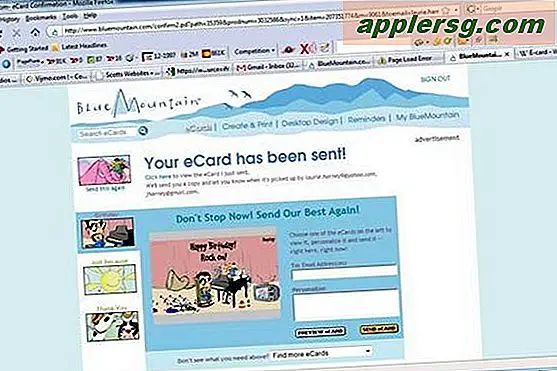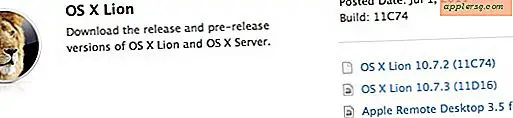So verwenden Sie einen Mac Cinema-Bildschirm als Fernseher
Das Apple Cinema Display ist ein großer Breitbild-LCD-Monitor mit LED-Hintergrundbeleuchtung, der im Allgemeinen für den direkten Anschluss an einen Mac-Computer ausgelegt ist. Wenn Sie jedoch ein Cinema Display besitzen, denken Sie vielleicht darüber nach, es als Fernseher zu verwenden, zumal sein hochauflösender Bildschirm mehr Pixel hat als ein 1080p-Fernseher. Sie können das Display an jede TV-Box anschließen, die über einen HDMI-Anschluss für die Ausgabe verfügt, solange Sie die richtigen Kabel für die Verbindung haben.
Schritt 1
Stellen Sie das Apple Cinema Display in der Nähe Ihrer Kabel- oder Satellitenbox auf. Stellen Sie sicher, dass es nah genug ist, um alle Kabel anzuschließen. Lassen Sie das Display und die Ausgabebox ausgesteckt, während Sie die Kabel anschließen.
Schritt 2
Verbinden Sie ein Ende des HDMI-Kabels mit einem HDMI-Ausgang auf der Rückseite der Kabel- oder Satellitenbox. Verbinden Sie das andere Ende des HDMI-Kabels mit dem Mini DisplayPort-zu-HDMI-Adapter.
Schritt 3
Verbinden Sie den DisplayPort-zu-HDMI-Adapter mit dem DisplayPort-Anschluss des Cinema Displays.
Stecken Sie beide Geräte in eine Steckdose und schalten Sie beide Geräte ein. Wechseln Sie die Kanäle und steuern Sie die Lautstärke mit der Fernbedienung Ihrer Kabel- oder Satellitenbox.